Tak więc Xiaomi zablokowało bootloader i nie będzie już tak łatwo jak wcześniej wejść w tryb recovery na telefonie i swobodnie flashować system. Aby móc to zrobić, trzeba uzyskać oficjalną zgodę od Xiaomi. Ale zdarzają się sytuacje, w których nie można czekać na wydłużone okresy czasu, jakie Xiaomi potrzebuje na wydanie OTA, więc często udaje się nam flashować Developer ROM. Może się zdarzyć, że będzie on niestabilny lub napotkasz błędy i dlatego będziesz chciał powrócić do “Stabilnego” ROM-u, z którego pochodzisz.

Może to być tak proste, jak pobranie stabilnego ROM-u z MIUI Forums > Downloads i flashowanie go za pomocą aplikacji Updater. Ale w ostatnim czasie użytkownicy częściej niż zwykle otrzymywali błąd “Nie można zweryfikować pakietu aktualizacji”Błąd, gdy próbują to zrobić. Istnieje wiele sposobów na obejście tego problemu, ale żaden z nich nie zapewnia powrotu do stabilnego ROM-u. A z zablokowanym bootloaderem dostanie się do programu Recovery też jest teraz trudne. Utknęliśmy w takiej sytuacji, gdy zaktualizowaliśmy naszego Redmi Note 3 do MIUI 8 Developer ROM i w jakiś sposób chcieliśmy wrócić do stabilnego MIUI 7.
Poniższe instrukcje mogą być użyte do bezproblemowego ZMNIEJSZ dowolny telefon Xiaomi z KAŻDEJ wersji Developer ROM do KAŻDEJ wersji Stable ROM!
Zacznijmy od plików, które mogą być potrzebne w tym procesie:
Ważna uwaga: Ten proces spowoduje usunięcie wszystkich danych znajdujących się w telefonie, dlatego przed jego rozpoczęciem upewnij się, że wykonałeś kopię zapasową wszystkich danych
- ADB Zip
- Plik/zip Fastboot dla telefonu Xiaomi
- Narzędzie do flashowania MIUI ROM lub MI Flash
Krok 1: Włączenie debugowania USB
- Przejdź do Ustawienia > O telefonie i poszukaj wersji MIUI
- Stuknij w MIUI Version około 7 razy, aż zobaczysz komunikat o włączeniu “Narzędzi dla programistów”
- Przejdź do Ustawienia > Ustawienia dodatkowe > Narzędzia programisty
- Włącz opcję “Debugowanie USB” za pomocą przełącznika
Krok 2: Przełączenie telefonu do trybu pobierania
Uwaga: To NIE jest to samo, co tryb Fastboot
- Rozpakuj ADB.plik zip, który został pobrany wcześniej
- Naciśnij Shift + prawe kliknięcie wewnątrz folderu na pustym miejscu
- Wybierz “Otwórz okno poleceń tutaj”
- Podłącz telefon do komputera
- Wykonaj następujące polecenia:
- adb devices [Hit enter. Po zakończeniu powinna wyświetlić numer urządzenia]
- adb reboot edl [Wciśnij enter]
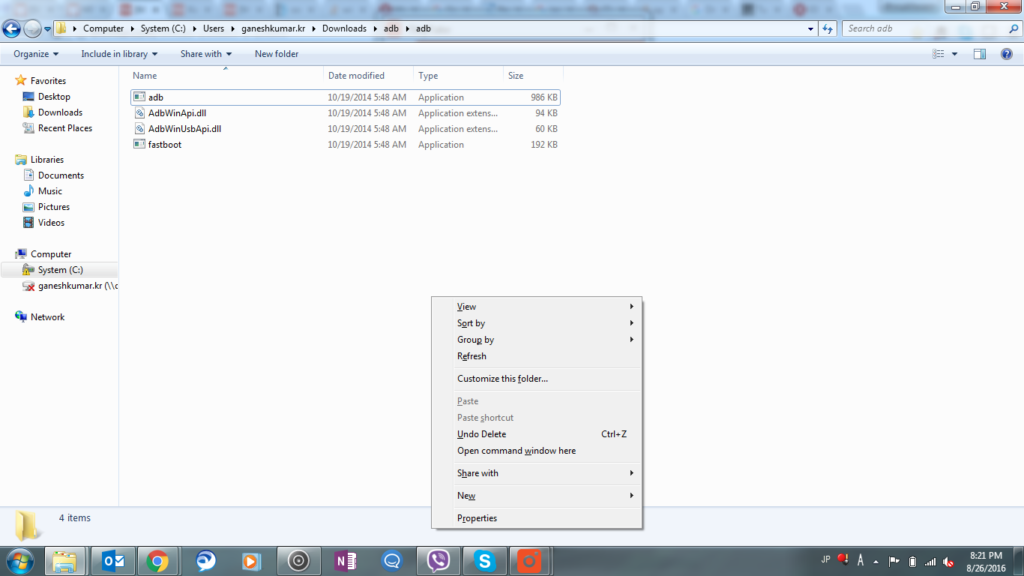
Krok 3: Sprawdzanie, czy komputer / laptop wykrywa telefon
- Kliknij przycisk Start
- Znajdź pozycję “Komputer” i kliknij ją prawym przyciskiem myszy
- Wybierz “Zarządzaj”
- Kliknij na “Menedżer urządzeń”
- Na górze powinieneś zobaczyć “Android Phone”, a pod nim “Xiaomi Composite MDB Interface”
- Jeśli telefon nie zostanie wykryty lub wystąpi jakiś problem, przejdź do kroku 4, w przeciwnym razie przejdź do kroku 5
Krok 4: Rozpoznanie telefonu przez komputer PC/laptop i zarządzanie egzekwowaniem podpisu sterownika
- Przejdź do folderu C:®WindowsSystem32
- Shift+kliknięcie prawym przyciskiem myszy i wybierz “Otwórz okno poleceń tutaj”
- Wykonaj następujące polecenia:
- bcdedit.exe -set loadoptions ENABLE_INTEGRITY_CHECKS
- bcdedit.exe -set TESTSIGNING OFF
Krok 5: Flashowanie ROM-u
- Rozpakuj do folderu plik fastboot, który został pobrany dla twojego telefonu
- Rozpakuj i zainstaluj narzędzie Mi Flash
- Kliknij prawym przyciskiem myszy plik wykonawczy Mi Flash i “Uruchom jako administrator”
- Kliknij na “Przeglądaj”
- Teraz ustaw ścieżkę wyodrębniania pliku fastboot i wybierz “Obraz”
- Kliknij teraz na “Przeglądaj” i “Zaawansowane”
- Teraz w pierwszym wierszu wybierz “flashall.bat”
- Wybierz “Flash Wszystko”Obraz” na dole przycisku radiowego
- Teraz naciśnij przycisk Odśwież na górze, a Twój telefon powinien zostać rozpoznany i wyświetlony
- Następnie wybierz opcję Flash. Daj mu trochę czasu (10 minut).
- Gdy zielony pasek postępu zapełni się, pojawi się napis “Operacja zakończona pomyślnie”
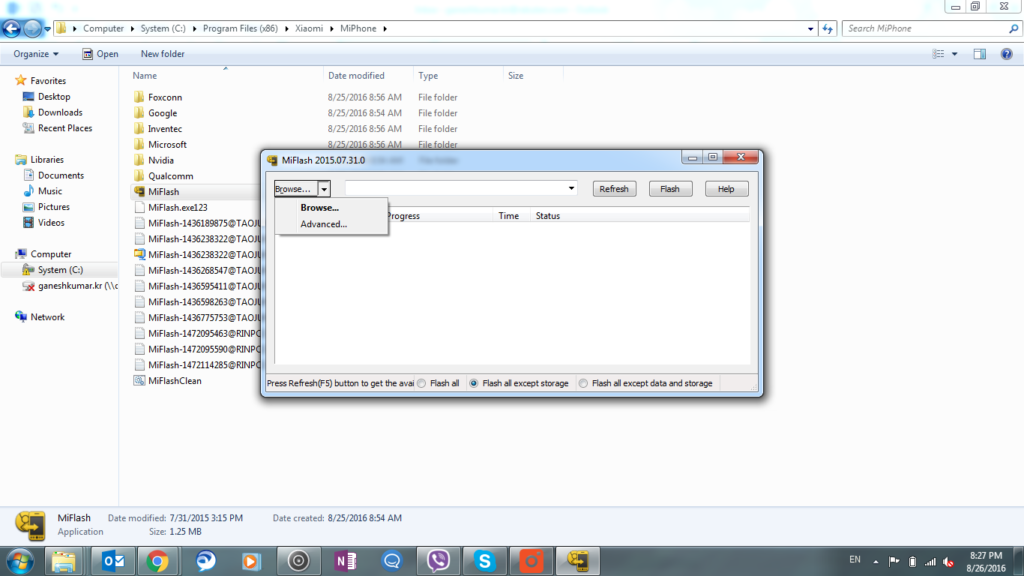
Krok 6: Zakończenie
- Odłącz telefon od kabla
- Naciśnij przycisk zasilania i przytrzymaj go przez 10-20 sekund, aż poczujesz wibracje
- Puść przycisk zasilania
- Telefon Xiaomi uruchomi się teraz w stabilnym ROM-ie, który został zflashowany, i przeprowadzi Cię przez konfigurację tak, jakby to był nowy telefon!
- Jeśli w pamięci ROM pojawią się kolejne aktualizacje, urządzenie wyświetli monit o aktualizację, zrób to
Mamy nadzieję, że ten artykuł był dla Ciebie przydatny. Jeśli masz jakieś pytania, daj nam znać w komentarzach poniżej.











